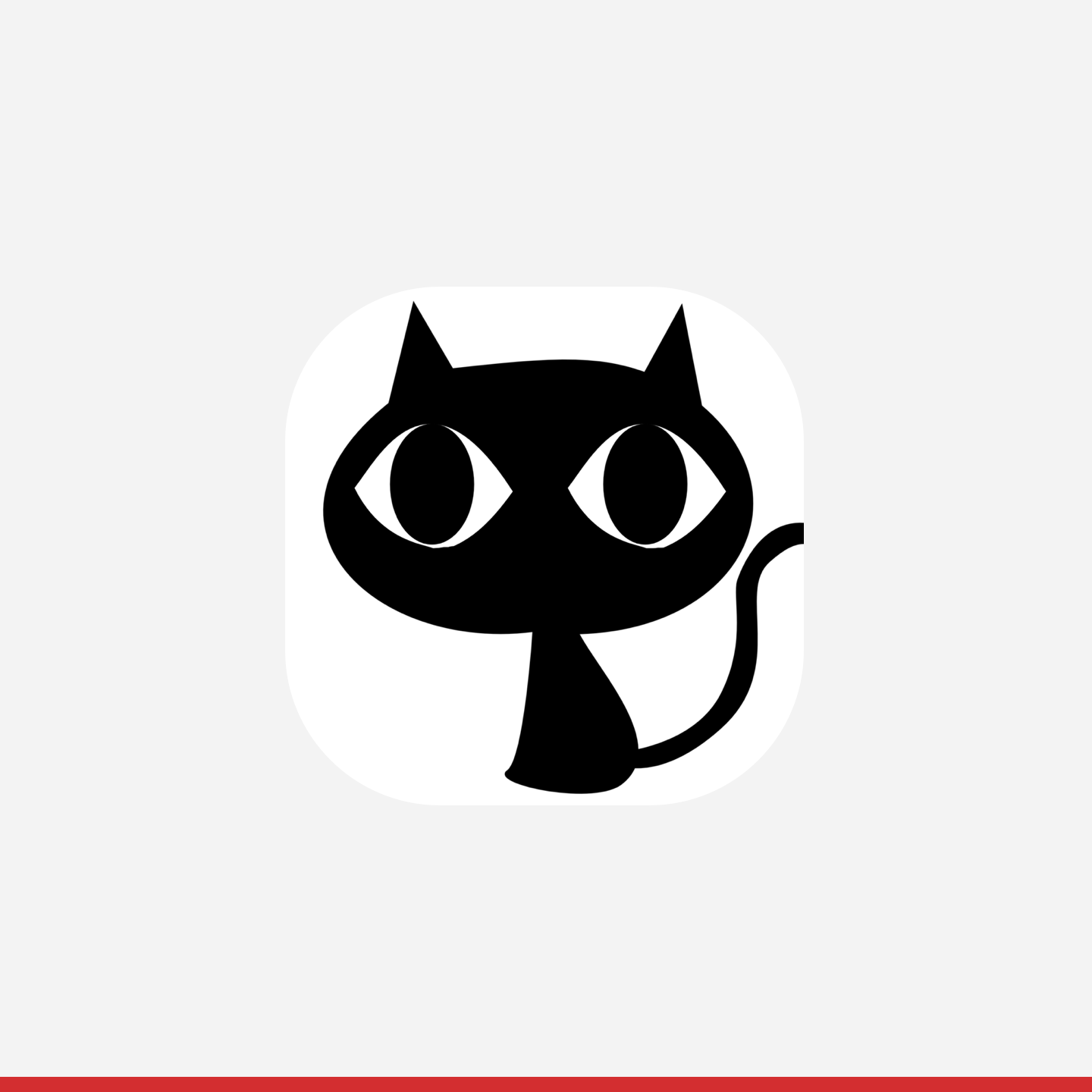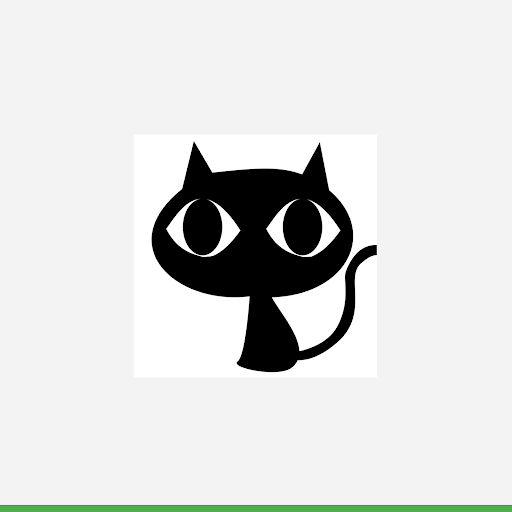了解如何在合作伙伴门户中创建品牌并上传徽标。
在流程中向用户呈现合作伙伴徽标,以准确描述广告资源的来源。上传集成是完成集成的必要步骤,因此请按照以下说明操作。
注意:配置和品牌标签页中的设置因环境而异。
添加品牌和徽标
合作伙伴可以在其广告资源中使用一个或多个品牌。如果使用多个品牌,则每个品牌都应有自己的徽标和相应的元数据。
品牌包含
- 徽标:查看下方的具体徽标要求。
- 服务条款:指向品牌的服务条款页面的网址。
- 隐私权政策:指向品牌的隐私权政策页面的网址。
- 商家注册网址:指向品牌的商家注册页面的网址。
- 此外,您还可以指定国家/地区专用网址,从而根据商家位置替换品牌级网址。
您通过数据 Feed 或 API 请求提交给“通过 Google 预订”的每个商家都严格地与单个品牌相关联。如果未设置品牌 ID,则商家将与默认品牌相关联。
端到端集成
每个品牌都可以有自己的徽标,以及各自的服务条款、隐私权政策和商家注册网址。您还可以指定国家/地区特定的网址(如果提供的话),这些网址可以根据商家的营业地点替换品牌级网址。
定义多个品牌是可选的。如果您的商家管理着多个面向用户的品牌,或者您的商家在多个国家/地区有自己的独特品牌元素,建议您这样做。
上传集成徽标的要求如下:
尽管品牌及其相关属性是根据环境定义的,但我们通常建议您在沙盒和生产环境之间同步品牌定义。
归因工具徽标
如果您想使用新的徽标或网址更新合作伙伴页面,请打开合作伙伴门户上的支持请求以获取支持。合作伙伴页面上的徽标与“品牌配置”部分使用的徽标不同。
入门集成
每个品牌都可以有自己的徽标和特定于国家/地区的网址。
上传入门集成徽标的要求如下:
有关创建品牌的说明:
- 转到合作伙伴门户中“配置”下的“品牌”标签页
- 如果您还没有在“沙盒环境”中,请在顶级环境切换器中切换到该环境。
- 将鼠标悬停在品牌上后,点击铅笔图标即可向现有品牌添加徽标,也可以点击“添加品牌”来创建新品牌。
- 点击“上传”按钮,选择要上传的徽标文件。
- 确认徽标已通过所有要求检查。
- 按菜单底部的“提交”保存更改。
- 确认徽标正确无误后,切换到顶级环境切换器,然后复制第 1-6 步。
本部分介绍了您在为“通过 Google 预订”上显示的徽标创建素材资源时应遵循的指南。
创建徽标
创建图片时,请确保其符合以下要求:
- 最终尺寸:512 像素 x 512 像素。
- 徽标应放置在尺寸为 512 x 512 像素的方形图片的中间,尺寸上限为 384 x 384 像素
- 注意:有效绘图空间为 384 x 384 像素
- 格式:32 位 PNG。
- 颜色空间:sRGB。
- 注意:不允许使用透明背景
- 徽标可以采用符合合作伙伴品牌指南的任何背景颜色
- 背景颜色应覆盖整个 512 x 512 像素的区域
- 艺术作品必须放置在中心位置的 384 x 384 像素绘图空间内。
- 文件大小上限:1024 KB。
- 形状:完整正方形。
- “通过 Google 预订”会动态处理遮罩。
- 半径约为图标大小的 20%。
- 阴影:无。
您应该将徽标设计为 512 像素 x 512 像素,但图标素材资源工作应该只填充 384 x 384 像素的居中空间。建议使用框线作为准则,并将图片元素放置在框线网格上。上传素材资源后,“通过 Google 预订”会动态应用圆角遮罩,以确保所有图标和徽标保持一致。
徽标示例:
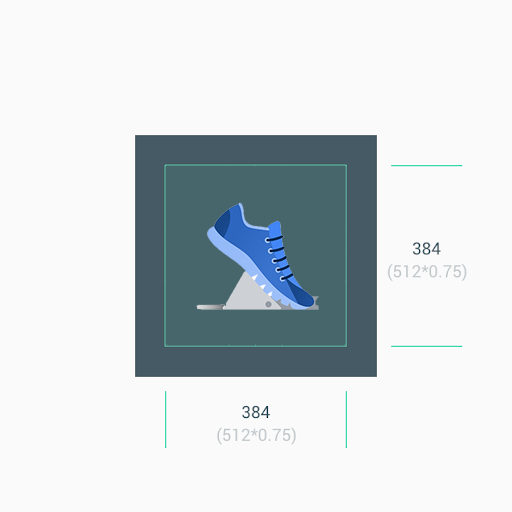
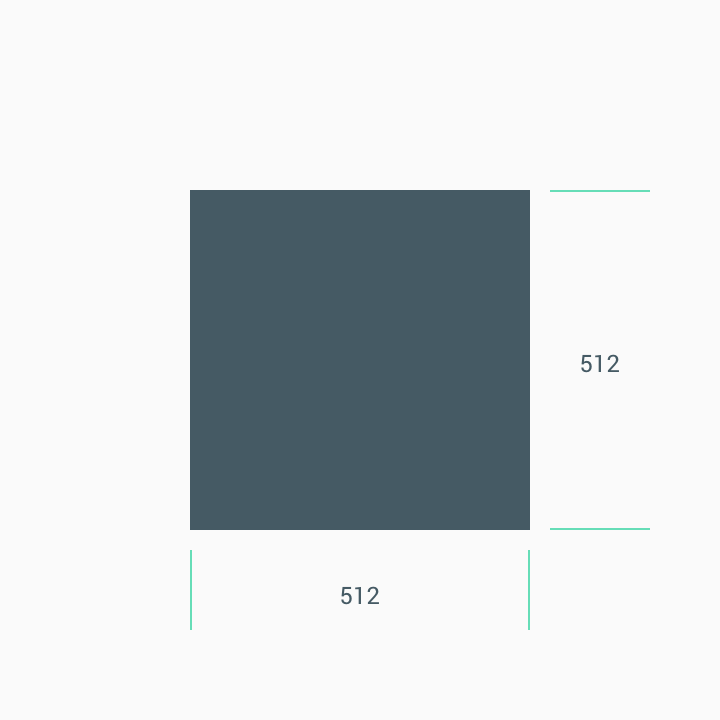
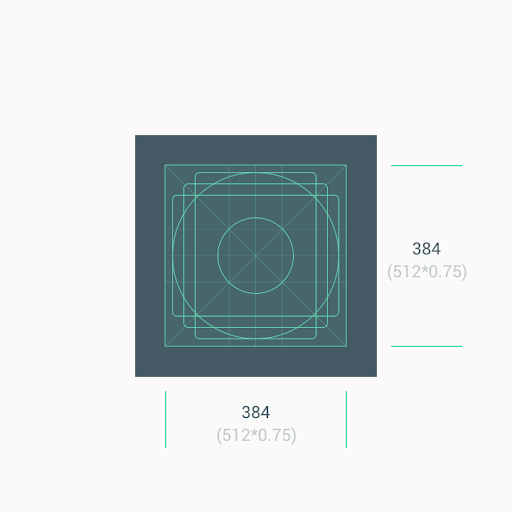
大小
提醒: 1. 处理极简图片时,请使用中心素材资源空间(384 x 384 像素)作为背景。 2. 当您定位图片元素(例如徽标)时,可将框线作为参考线。
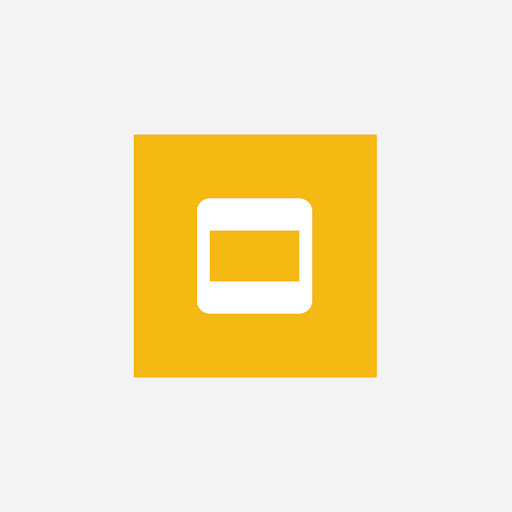
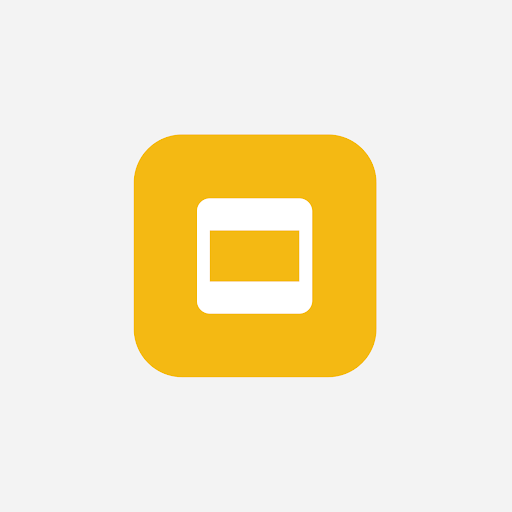
请勿强行将您的徽标或图片放入整个素材资源空间。请改用框线网格对其进行定位。
如果形状是徽标的关键部分,请勿强制图片全出血。而应将其放置在新的框线网格上。
如果可能,请为素材资源选择适合品牌的背景颜色,不要保留任何透明部分。
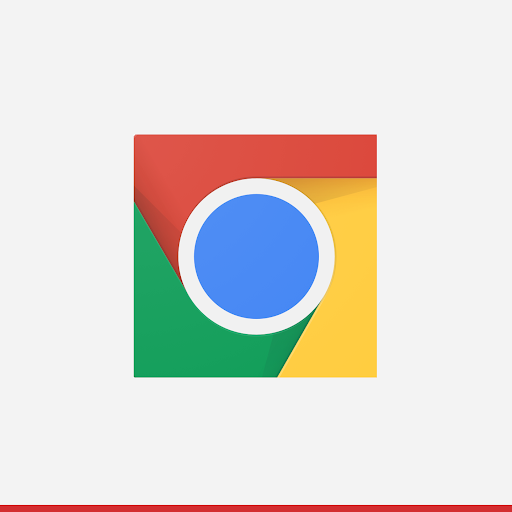
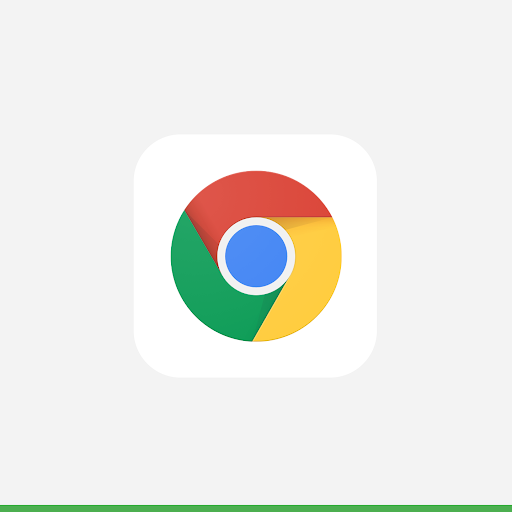
角半径
请勿提交圆角的素材资源。“通过 Google 预订”会动态为徽标应用圆角半径和边框。这可以确保图标在不同的界面布局中调整大小时保持一致。半径相当于图标大小的 20%。